โหมดไม่ระบุตัวตนคืออะไร?
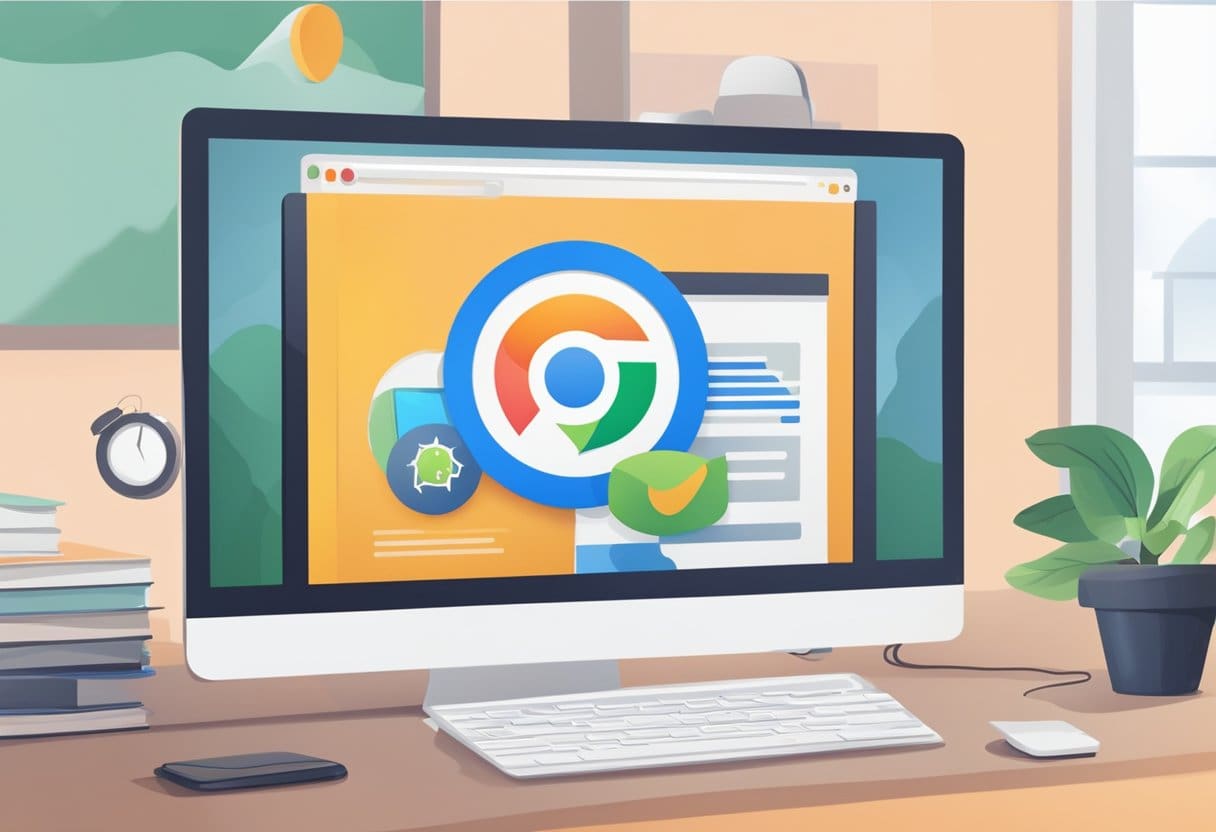
โหมดไม่ระบุตัวตนเป็นคุณสมบัติที่มีอยู่ในเว็บเบราว์เซอร์สมัยใหม่ส่วนใหญ่ ช่วยให้คุณท่องอินเทอร์เน็ตได้อย่างเป็นส่วนตัวมากขึ้น เมื่อคุณใช้โหมดไม่ระบุตัวตน เบราว์เซอร์ของคุณจะไม่จัดเก็บประวัติการเข้าชม ประวัติการค้นหา หรือคุกกี้ใดๆ จากเว็บไซต์ที่คุณเยี่ยมชม สิ่งนี้มีประโยชน์เมื่อคุณต้องการให้กิจกรรมออนไลน์ของคุณเป็นส่วนตัวหรือใช้อุปกรณ์ที่ใช้ร่วมกัน
หากต้องการเปิดใช้งานโหมดไม่ระบุตัวตน ให้ทำตามขั้นตอนสำหรับเบราว์เซอร์เฉพาะของคุณ:
- Google Chrome: กด
Ctrl+Shift+Nบนแป้นพิมพ์ของคุณหรือคลิกเมนูสามจุดที่มุมขวาบนแล้วเลือก "หน้าต่างใหม่ที่ไม่ระบุตัวตน" - Safari: กด
Cmd+Shift+Nบนแป้นพิมพ์ของคุณหรือคลิกเมนู "ไฟล์" และเลือก "หน้าต่างส่วนตัวใหม่" - Microsoft Edge: กด
Ctrl+Shift+Nบนคีย์บอร์ดของคุณหรือคลิกเมนูสามจุดที่มุมขวาบนแล้วเลือก "หน้าต่าง InPrivate ใหม่" - Mozilla Firefox: กด
Ctrl+Shift+Pบนคีย์บอร์ดของคุณหรือคลิกเมนูแฮมเบอร์เกอร์ที่มุมขวาบนแล้วเลือก "หน้าต่างส่วนตัวใหม่"
โปรดจำไว้ว่าแม้ว่าโหมดไม่ระบุตัวตนจะให้ความเป็นส่วนตัวด้วยการลบข้อมูลการท่องเว็บของคุณ แต่ก็ไม่ได้ทำให้คุณไม่เปิดเผยตัวตนทางออนไลน์โดยสมบูรณ์ ผู้ให้บริการอินเทอร์เน็ต (ISP) ของคุณ เว็บไซต์ที่คุณเยี่ยมชม และส่วนขยายเบราว์เซอร์ใด ๆ ที่คุณติดตั้งยังคงสามารถติดตามกิจกรรมของคุณได้ในบางกรณี
จำเป็นอย่างยิ่งที่จะต้องตระหนักถึงข้อจำกัดของโหมดไม่ระบุตัวตน และอย่าใช้โหมดนี้เป็นวิธีเดียวในการรับรองความเป็นส่วนตัวออนไลน์ เพื่อปรับปรุงความเป็นส่วนตัวของคุณให้ดียิ่งขึ้น ให้พิจารณามาตรการเพิ่มเติม เช่น การใช้ VPN การเปิดใช้งานการป้องกันการติดตามเบราว์เซอร์ หรือใช้เครื่องมือค้นหาที่เน้นความเป็นส่วนตัว เช่น DuckDuckGo
กำลังเริ่มโหมดไม่ระบุตัวตนใน Chrome
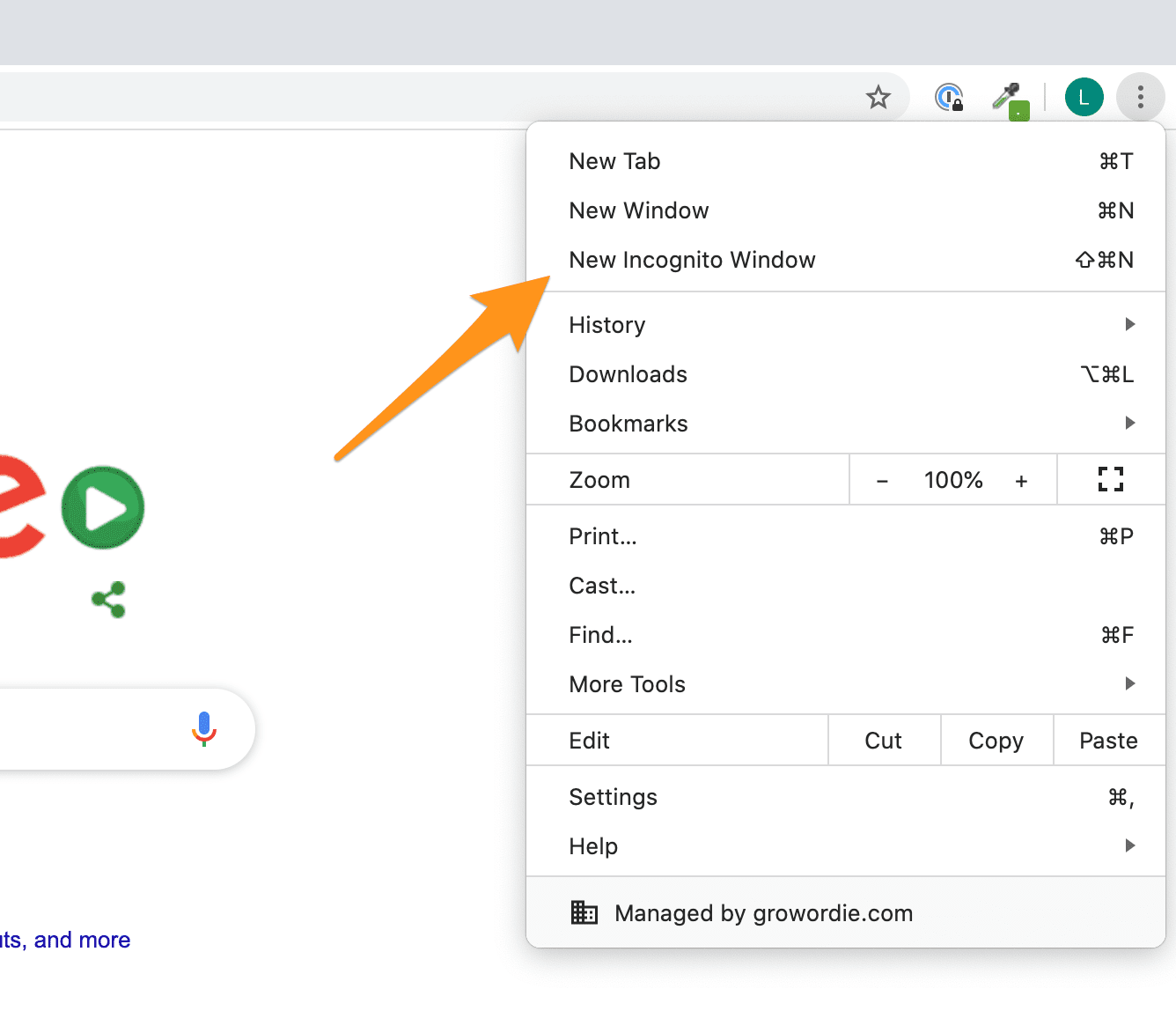
วิธีการใช้แป้นพิมพ์ลัด
หากต้องการเริ่มโหมดไม่ระบุตัวตนใน Chrome อย่างรวดเร็ว คุณสามารถใช้แป้นพิมพ์ลัดได้ บน Windows, Linux หรือ Chrome OS ให้กด Ctrl + Shift + N- หากคุณใช้ Mac ให้กด Command + Shift + N- ทางลัดนี้จะเปิดหน้าต่างที่ไม่ระบุตัวตนใหม่ทันที เพื่อให้มั่นใจว่ากิจกรรมการท่องเว็บของคุณยังคงเป็นส่วนตัวและจะไม่ถูกบันทึกไว้ในประวัติการเข้าชม
วิธีการเลือกเมนู
อีกวิธีหนึ่งในการเปิดหน้าต่างที่ไม่ระบุตัวตนใน Chrome คือการใช้วิธีการเลือกเมนู ทำตามขั้นตอนเหล่านี้:
- เปิดเบราว์เซอร์ Chrome ของคุณและค้นหาจุดแนวตั้งสามจุดที่มุมขวาบนของหน้าต่าง นี่คือปุ่มเมนูหลัก
- คลิกที่ปุ่มเมนูหลัก จากนั้นเมนูแบบเลื่อนลงจะปรากฏขึ้น
- ในเมนูแบบเลื่อนลง ให้เลือก หน้าต่างใหม่ที่ไม่ระบุตัวตน.
เมื่อคุณคลิก "หน้าต่างใหม่ที่ไม่ระบุตัวตน" หน้าต่างธีมมืดใหม่จะเปิดขึ้น เพื่อส่งสัญญาณว่าขณะนี้คุณอยู่ในโหมดไม่ระบุตัวตน ขณะเรียกดูในโหมดนี้ Chrome จะไม่บันทึกประวัติการเรียกดู คุกกี้ ข้อมูลไซต์ หรือข้อมูลแบบฟอร์มของคุณ
การมีส่วนร่วมในโหมดไม่ระบุตัวตนใน Safari
Safari เป็นเบราว์เซอร์เริ่มต้นบนอุปกรณ์ macOS และ iOS และมีโหมดการดูเว็บแบบส่วนตัวที่ทำงานคล้ายกับโหมดไม่ระบุตัวตนของ Chrome ต่อไปนี้เป็นสองวิธีในการเข้าร่วมโหมดไม่ระบุตัวตนใน Safari:
วิธีแถบเมนู
หากต้องการเปิดใช้งานการดูเว็บแบบส่วนตัวใน Safari ผ่านแถบเมนู ให้ทำตามขั้นตอนเหล่านี้:
- เปิด Safari บน Mac ของคุณ
- ในแถบเมนูด้านบน ให้คลิกที่ เนื้อไม่มีมัน.
- จากเมนูแบบเลื่อนลง ให้เลือก หน้าต่างส่วนตัวใหม่.
- หน้าต่างใหม่จะเปิดขึ้นพร้อมกับองค์ประกอบอินเทอร์เฟซธีมมืด ซึ่งบ่งชี้ว่าคุณอยู่ในโหมดการดูเว็บแบบส่วนตัว
วิธีการใช้แป้นพิมพ์ลัด
หรือคุณสามารถใช้แป้นพิมพ์ลัดเพื่อเปิดใช้งานการดูเว็บแบบส่วนตัวใน Safari โดยทำดังนี้:
- ตรวจสอบให้แน่ใจว่า Safari เป็นแอปพลิเคชั่นที่ใช้งานอยู่บน Mac ของคุณ
- กดคีย์ผสมต่อไปนี้:
Shift + Command + N. - หน้าต่างการเรียกดูแบบส่วนตัวใหม่จะเปิดขึ้น ช่วยให้คุณสามารถท่องอินเทอร์เน็ตได้โดยไม่ทิ้งร่องรอยใดๆ บนอุปกรณ์ของคุณ
การเปิดใช้งานโหมดไม่ระบุตัวตนใน Edge
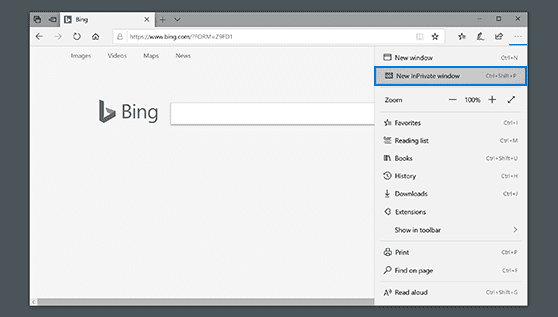
วิธีการตั้งค่า
หากต้องการเปิดใช้งานโหมดไม่ระบุตัวตนใน Microsoft Edge โดยใช้วิธีการตั้งค่า ให้ทำตามขั้นตอนเหล่านี้:
- เปิด Microsoft Edge: ดับเบิลคลิกไอคอน Edge บนเดสก์ท็อปของคุณ หรือค้นหาในเมนู Start
- คลิกไอคอนการตั้งค่าและอื่นๆ: ที่มุมขวาบน ให้ค้นหาและคลิกไอคอนที่มีจุดแนวนอน 3 จุด (หรือที่เรียกว่า "จุดไข่ปลา")
- เลือกหน้าต่าง InPrivate ใหม่: ในเมนูแบบเลื่อนลง ค้นหาและคลิกตัวเลือกที่เรียกว่า "หน้าต่าง InPrivate ใหม่" หน้าต่าง InPrivate ใหม่จะเปิดขึ้น ช่วยให้คุณสามารถท่องเว็บได้โดยไม่ต้องบันทึกข้อมูลการท่องเว็บ
วิธีการใช้แป้นพิมพ์ลัด
หากคุณต้องการใช้แป้นพิมพ์ลัด คุณยังสามารถเปิดใช้งานโหมดไม่ระบุตัวตนใน Microsoft Edge ได้ด้วยการกดแป้นพิมพ์เพียงไม่กี่ครั้ง:
- Windows: ข่าวประชา
Ctrl+Shift+Nพร้อมกัน - Mac: ข่าวประชา
Command+Shift+Nในขณะเดียวกัน
หน้าต่าง InPrivate ใหม่จะปรากฏขึ้น และขณะนี้คุณสามารถเรียกดูข้อมูลได้โดยไม่ต้องบันทึกข้อมูลการเรียกดูใดๆ โปรดจำไว้ว่าในขณะที่ใช้โหมด InPrivate เว็บไซต์จะไม่สามารถรวบรวมตำแหน่งที่แน่นอนของคุณได้ และประวัติ ไฟล์อินเทอร์เน็ตชั่วคราว และคุกกี้ของคุณจะไม่ได้รับการบันทึกเมื่อคุณปิดหน้าต่าง
การเปิดโหมดไม่ระบุตัวตนใน Firefox
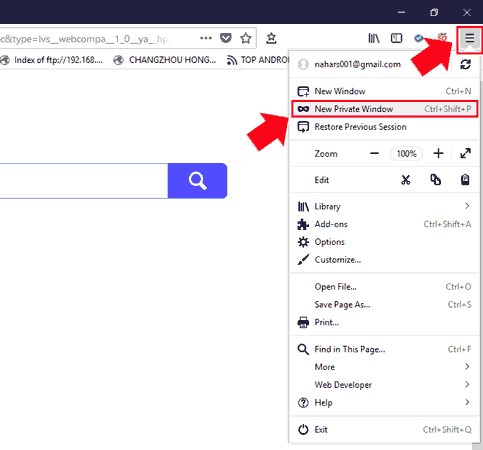
ในส่วนนี้ เราจะพูดถึงสองวิธีในการเปิดโหมดไม่ระบุตัวตนในเบราว์เซอร์ Firefox: การใช้ เมนูแบบเลื่อนลงวิธีการ และ วิธีการใช้แป้นพิมพ์ลัด- วิธีการเหล่านี้ช่วยให้คุณท่องเว็บโดยไม่บันทึกประวัติการเข้าชม ทำให้ประสบการณ์การท่องเว็บของคุณเป็นส่วนตัวมากขึ้น
เมนูแบบเลื่อนลงวิธีการ
- เปิดเบราว์เซอร์ Firefox ของคุณ
- คลิกที่ ปุ่มเมนู (เส้นแนวนอนสามเส้น) อยู่ที่มุมขวาบนของหน้าต่างเบราว์เซอร์
- จากเมนูแบบเลื่อนลง ให้เลือก หน้าต่างส่วนตัวใหม่.
หน้าต่างใหม่จะเปิดขึ้นพร้อมไอคอนมาส์กสีม่วงที่มุมขวาบน เพื่อระบุว่าคุณอยู่ในโหมดไม่ระบุตัวตน
วิธีการใช้แป้นพิมพ์ลัด
- เปิดเบราว์เซอร์ Firefox ของคุณ
- ข่าวประชา Ctrl+Shift+P (Windows) หรือ Command+Shift+P (Mac) เพื่อเปิดหน้าต่างการเรียกดูแบบส่วนตัวใหม่
หน้าต่างใหม่จะแสดงไอคอนมาสก์สีม่วงเพื่อยืนยันว่าโหมดไม่ระบุตัวตนทำงานอยู่
โปรดจำไว้ว่า โหมดไม่ระบุตัวตนช่วยรักษาความเป็นส่วนตัวด้วยการไม่จัดเก็บประวัติการเข้าชม แต่ไม่ได้ทำให้คุณเป็นนิรนามทางออนไลน์โดยสมบูรณ์ นอกจากนี้ โปรดจำไว้ว่าการดาวน์โหลดหรือบุ๊กมาร์กใดๆ ที่เกิดขึ้นขณะใช้โหมดนี้จะถูกบันทึกไว้
ข้อควรระวังสำคัญที่ต้องทำเมื่อใช้โหมดไม่ระบุตัวตน
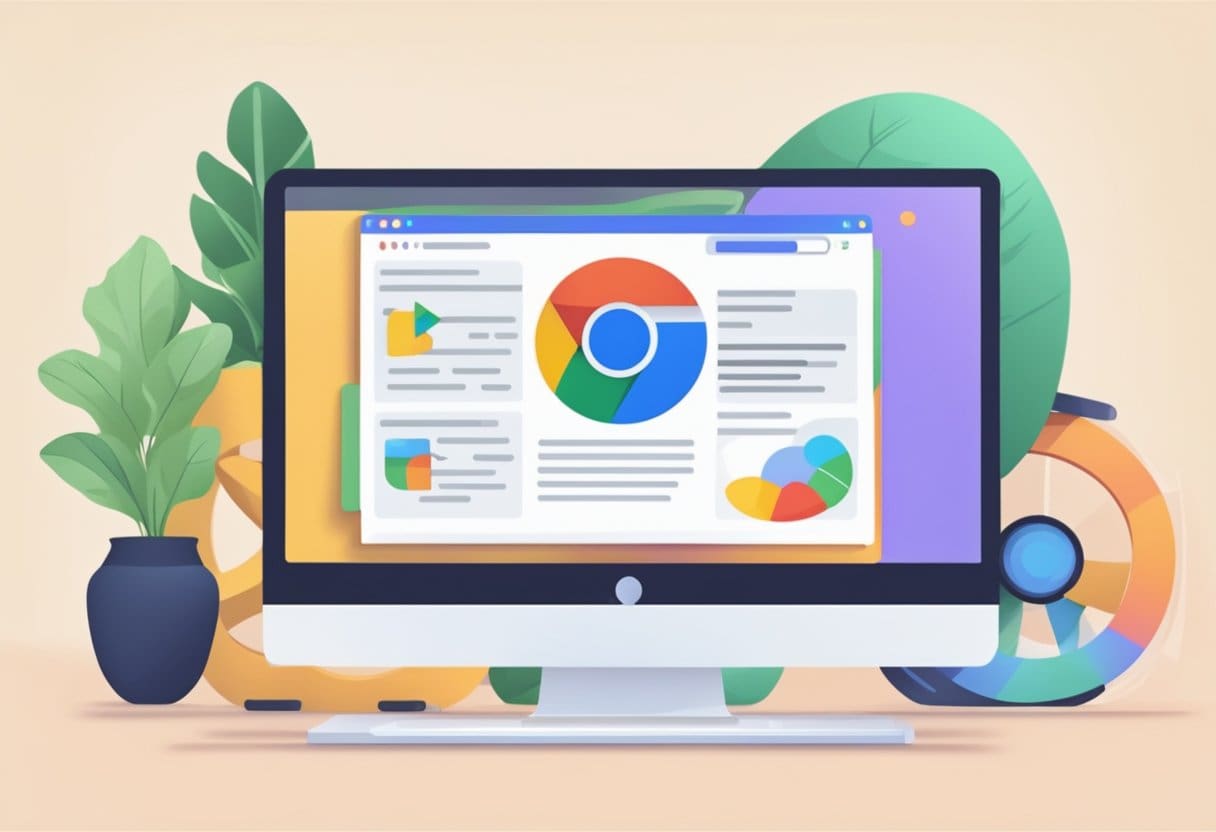
เมื่อใช้โหมดไม่ระบุตัวตนในเบราว์เซอร์ต่างๆ เช่น Chrome, Safari, Edge และ Firefox จำเป็นอย่างยิ่งที่จะต้องเข้าใจข้อจำกัดของมัน และใช้ความระมัดระวังบางประการเพื่อปกป้องความเป็นส่วนตัวของคุณ
รับรู้ข้อจำกัดของโหมดไม่ระบุตัวตน: การใช้โหมดไม่ระบุตัวตนจะป้องกันไม่ให้เบราว์เซอร์บันทึกประวัติการเข้าชม คุกกี้ และข้อมูลเซสชันอื่นๆ ของคุณ แต่ไม่ได้ทำให้คุณเป็นนิรนามทางออนไลน์โดยสมบูรณ์ ที่อยู่ IP ของคุณจะยังคงปรากฏแก่เว็บไซต์ ผู้ให้บริการอินเทอร์เน็ต (ISP) และผู้ดูแลระบบเครือข่าย
พิจารณาใช้ VPN: เพื่อเพิ่มการปกป้องความเป็นส่วนตัว ให้ลองใช้ Virtual Private Network (VPN) VPN ปิดบังที่อยู่ IP ของคุณ ทำให้เว็บไซต์, ISP และผู้ดูแลระบบเครือข่ายติดตามกิจกรรมออนไลน์ของคุณกลับมาหาคุณได้ยากขึ้น
ระมัดระวังกับอุปกรณ์ที่ใช้ร่วมกัน: แม้ว่าโหมดไม่ระบุตัวตนจะไม่บันทึกข้อมูลการท่องเว็บของคุณ แต่โปรดจำไว้ว่าไฟล์ที่คุณดาวน์โหลดหรือบุ๊กมาร์กที่คุณสร้างจะยังคงสามารถเข้าถึงได้บนอุปกรณ์ จำสิ่งนี้และใช้ความระมัดระวังเป็นพิเศษเมื่อใช้อุปกรณ์ที่ใช้ร่วมกันเพื่อหลีกเลี่ยงการเปิดเผยข้อมูลที่ละเอียดอ่อน
อย่าลืมปิดหน้าต่างที่ไม่ระบุตัวตน: โหมดไม่ระบุตัวตนจะมีผลเมื่อใช้หน้าต่างที่ไม่ระบุตัวตนเท่านั้น ดังนั้น ให้ปิดหน้าต่างที่ไม่ระบุตัวตนทั้งหมดเมื่อคุณเสร็จสิ้นเซสชันการท่องเว็บ การไม่ทำเช่นนั้นอาจเปิดเผยกิจกรรมของคุณต่อผู้อื่นที่ใช้อุปกรณ์ในภายหลัง
อย่าพึ่งพาการไม่ระบุตัวตนสำหรับการทำธุรกรรมที่ปลอดภัย: แม้ว่าโหมดไม่ระบุตัวตนอาจทำให้เบราว์เซอร์ของคุณไม่สามารถจัดเก็บข้อมูลได้ แต่ก็ไม่ได้ป้องกันความเสี่ยงด้านความปลอดภัยที่อาจเกิดขึ้น เมื่อทำธุรกรรมที่ละเอียดอ่อนทางออนไลน์ เช่น การเข้าถึงบัญชีธนาคารของคุณหรือป้อนข้อมูลส่วนบุคคล ให้ตรวจสอบความปลอดภัยของเว็บไซต์เสมอโดยตรวจสอบให้แน่ใจว่าใช้ HTTPS ซึ่งจะเข้ารหัสข้อมูลที่ถ่ายโอนระหว่างเบราว์เซอร์ของคุณและไซต์
เมื่อปฏิบัติตามข้อควรระวังเหล่านี้ คุณจะสามารถเพิ่มประโยชน์ของโหมดไม่ระบุตัวตนให้สูงสุด ในขณะเดียวกันก็จำกัดข้อจำกัดและความเสี่ยงด้านความเป็นส่วนตัวให้เหลือน้อยที่สุด
อัพเดตล่าสุด : 06 พฤศจิกายน 2023

Sandeep Bhandari สำเร็จการศึกษาระดับปริญญาตรี สาขาวิศวกรรมคอมพิวเตอร์จาก Thapar University (2006) เขามีประสบการณ์ 20 ปีในสาขาเทคโนโลยี เขามีความสนใจในด้านเทคนิคต่างๆ รวมถึงระบบฐานข้อมูล เครือข่ายคอมพิวเตอร์ และการเขียนโปรแกรม คุณสามารถอ่านเพิ่มเติมเกี่ยวกับเขาได้จากเขา หน้าไบโอ.

